win11通知不显示的解决方法共有5步:1.检查并展开通知中心;2.进入设置开启系统及应用的通知权限;3.重启“windows push notification system”服务;4.运行sfc /scannow命令修复系统文件;5.更新显卡驱动。若问题仍未解决,可通过逐一排查应用、查看历史记录及检查应用自身设置进一步诊断。通知声音缺失则需检查音量、声音控制面板和通知声音选项,必要时更新声卡驱动。彻底关闭通知的方法包括关闭通知开关或使用组策略编辑器,但后者仅适用于专业版和企业版。

Win11通知不显示?别慌,这可能是个小bug,也可能是设置问题。核心是排查通知中心、应用权限和系统服务。

首先,检查你的通知中心是不是被误关了。点击任务栏右下角的时间和日期区域,看看通知中心有没有被折叠起来。如果有,展开它!

然后,确保你要接收通知的应用程序有权限发送通知。进入“设置” -> “系统” -> “通知”,检查“通知”开关是否开启。再往下翻,看看你想接收通知的应用是否被允许发送通知。如果被关闭了,打开它。
接下来,试试重启“Windows Push Notification System”服务。按下Win + R,输入“services.msc”,找到“Windows Push Notification System”,右键点击,选择“重启”。有时候这个服务抽风了,会导致通知无法正常显示。
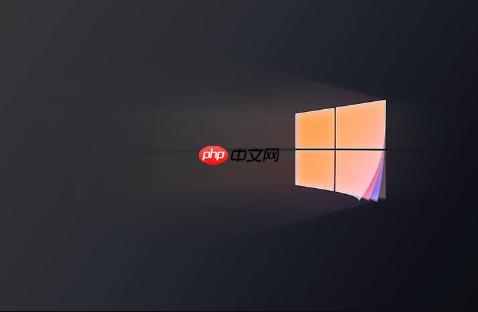
如果以上方法都不行,可能是系统文件损坏。可以尝试运行系统文件检查器。以管理员身份打开命令提示符,输入“sfc /scannow”,让系统扫描并修复损坏的文件。
最后,如果还是不行,考虑更新显卡驱动。有时候旧的显卡驱动也会导致一些奇怪的问题,包括通知不显示。
逐一排查法!先关闭所有应用的通知,然后逐个开启,看看哪个应用开启后通知就正常了。或者,你可以看看通知中心的历史记录,看看有没有漏掉的通知。如果某个应用应该有通知,但历史记录里没有,那很可能就是这个应用的问题。另外,检查应用的自身设置,看看是否禁用了通知功能。有些应用有自己的通知设置,和系统设置是分开的。
这可能和声音设置有关。首先,检查你的系统音量是不是被调成了静音。点击任务栏右下角的音量图标,确保音量不是静音状态。
其次,检查“声音控制面板”里的设置。右键点击任务栏右下角的音量图标,选择“打开音量混合器”,看看是不是某个应用的音量被调成了静音。
还有,检查“通知”设置里的声音选项。进入“设置” -> “系统” -> “通知”,找到你想接收通知的应用,点击它,看看“播放声音”选项是否开启。
如果以上方法都不行,尝试更新你的声卡驱动。旧的声卡驱动可能会导致声音问题。
虽然不建议彻底关闭通知,因为有些重要信息可能会被错过,但如果你真的想关闭,可以这样做。
最简单的方法是直接关闭“通知”开关。进入“设置” -> “系统” -> “通知”,把“通知”开关关闭。这样就会关闭所有应用的通知。
如果你只想关闭某个应用的通知,可以在“通知”设置里找到这个应用,然后关闭它的“通知”开关。
还有一种方法是使用组策略编辑器。按下Win + R,输入“gpedit.msc”,打开组策略编辑器。依次展开“用户配置” -> “管理模板” -> “开始菜单和任务栏”,找到“关闭所有通知中心通知”,双击它,选择“已启用”,然后点击“应用”和“确定”。这种方法会彻底关闭通知中心,所有通知都不会显示。但是,这种方法只适用于Win11专业版和企业版。家庭版没有组策略编辑器。
以上就是Win11系统通知不显示 Win11通知中心无提示的解决办法的详细内容,更多请关注php中文网其它相关文章!

每个人都需要一台速度更快、更稳定的 PC。随着时间的推移,垃圾文件、旧注册表数据和不必要的后台进程会占用资源并降低性能。幸运的是,许多工具可以让 Windows 保持平稳运行。




Copyright 2014-2025 https://www.php.cn/ All Rights Reserved | php.cn | 湘ICP备2023035733号